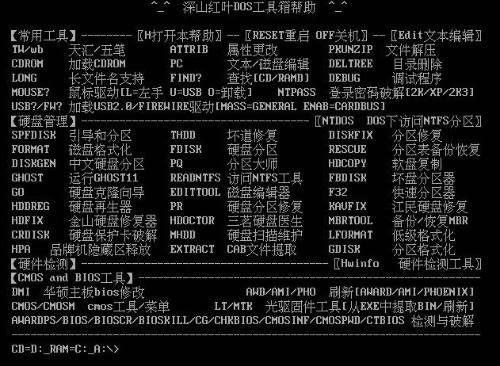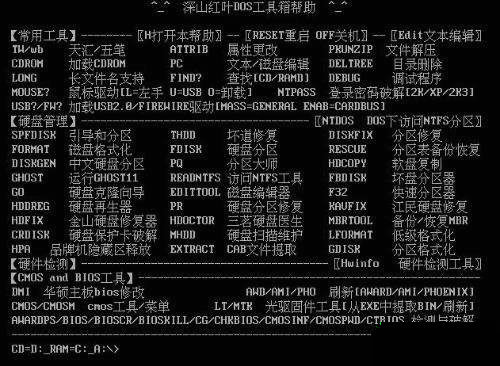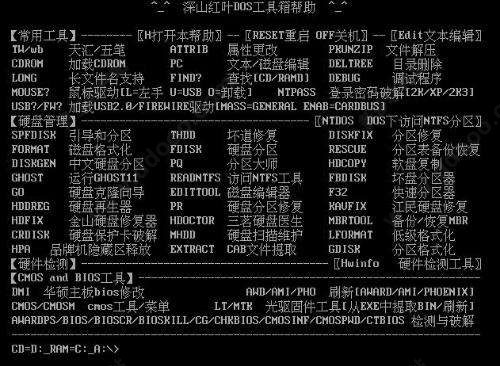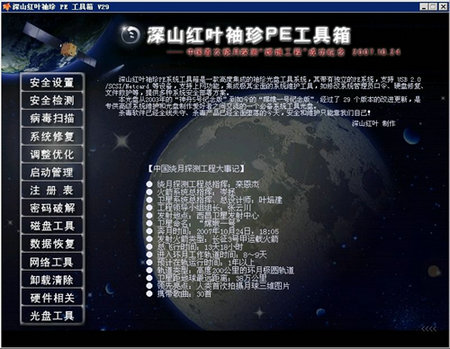软件简介
深山红叶官网为用户准备了win10一键U盘装系统,告别繁琐的装机步骤,不要再担心下载到盗版系统,给你最新最流畅的正版系统,采用U盘一键装机,系统会自动为你的电脑匹配最佳系统,你只需要一直点击下一步就能轻松完成。

深山红叶win10一键U盘装系统特色
1、删除桌面上不必要的快捷方式并保持干净。
2、适用于所有电脑机型,安全、稳定、耐用。
3、安全保护功能自动运行,确保系统24小时安全。
4、清理后台占用大量内存提高运行速度不影响稳定性。
深山红叶win10一键U盘装系统优势
1、采用自动安装,即使是新手用户也可以通过自动安装快速使用新版系统。
2、新的测试版做了一些改进,增加了很多新功能,系统运行速度比以前更快。
3、以多样化的专业功能,我们致力于让每一位用户在这个新系统中找到最适合的功能组件。
4、非常实用的全新测试专业镜像系统,可以快速帮助用户完成安装过程,提供诸多便捷服务。
深山红叶U盘启动盘制作教程
前期准备
1、准备一个4G以上的U盘
2、备份U盘重要文件,制作过程中会格式化U盘。
3、自行准备一个重装的ISO/GHO镜像文件拷贝到U盘里面
PS:本软件涉及对可移动磁盘的读写操作,部分杀毒软件和安全类软件会导致制作失败,运行程序前请关闭相关软件!
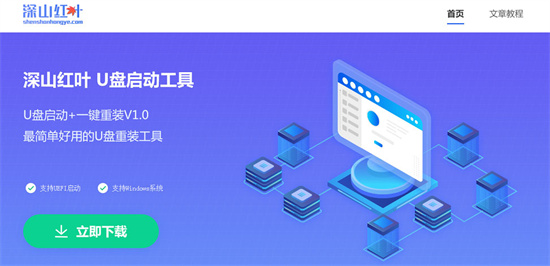
第一步
下载深山红叶U盘制作工具后,双击打开深山红叶的运行程序。

第二步
打开深山红叶U盘制作工具,插入需要制作的U盘(如图所示U盘winpe系统制作界面)
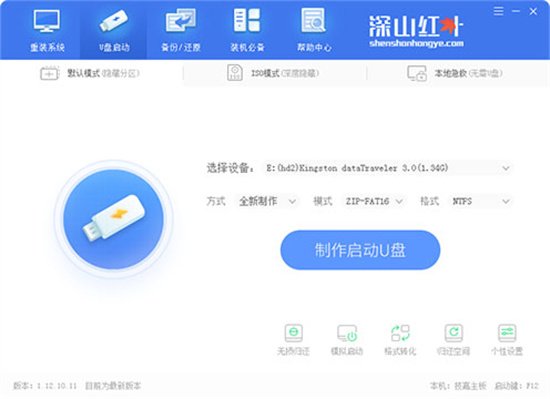
第三步
选择默认模式选项卡,选择自身U盘设备名称(一般会自动识别)。模式选择HDD-FAT32,格式选择“NTFS”
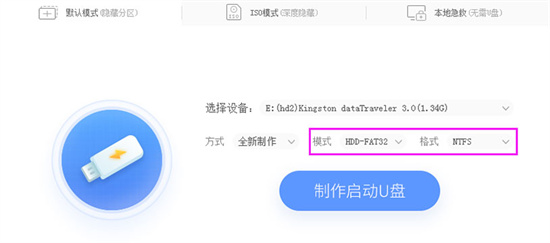
第四步
点击“制作启动U盘”按钮,开始制作U盘winpe系统,过程中会格式化U盘上的数据(注意:制作前请确认U盘文件否已做好备份)
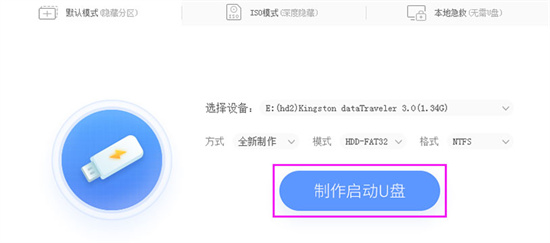
第五步
开始制作后软件下方会有进度条提醒,请耐心等待
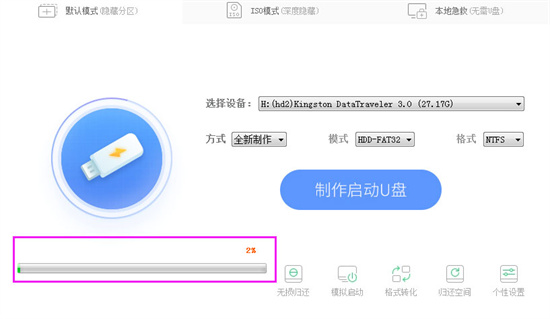
第六步
制作完成后,可以选择模拟启动测试,若能够进入深山红叶winpe主菜单,即表示深山红叶U盘启动盘制作成功。(制作成功之后把前期准备的镜像拷贝进入U盘)
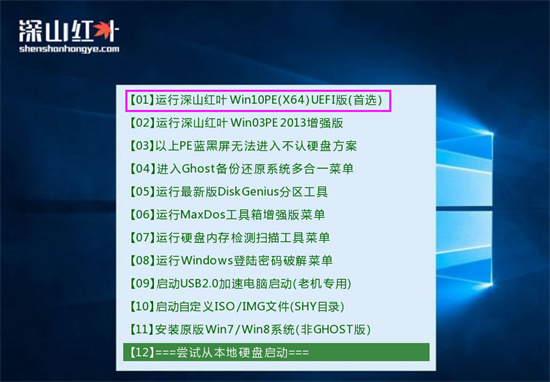
相关下载
相关教程
更多- 07-09为什么excel输入数字会变 excel输入数字变化的解决方法
- 07-09360浏览器网页版入口怎么打开 360浏览器网页版入口打开方法
- 07-09office怎么免费永久激活 office免费永久激活教程
- 07-09360提醒您注册企业安全云怎么关闭 注册企业安全云弹窗关闭教程
- 07-08Word如何替换数字 替换Word里数字的方法
- 07-08vmware16pro许可证密钥最新分享 VMware Workstation Pro 16永久激活秘钥大全
- 07-08steam账号注册人机验证过不去怎么办 steam账号注册人机验证一直不通过解决办法
- 07-08steam怎么设置商店偏好 steam设置商店偏好的方法